如何在Windows上安裝MongoDB?
從Windows的官方網站下載MongoDB社區版。 2。運行.msi安裝程序,選擇完整的設置,然後安裝MongoDB作為服務。 3。可選地跳過MongoDB指南針安裝。 4。導航到bin目錄並使用mongod啟動服務器。 5。使用Mongosh連接並開始使用MongoDB。

要在Windows上安裝MongoDB,請按照以下直接步驟操作。該過程包括下載軟件,設置並運行數據庫服務,因此您可以立即開始使用它。
下載MongoDB
MongoDB可通過官方網站獲得。您可以在社區(免費)和企業(付費)版本之間進行選擇。對於大多數用戶來說,社區版就足夠了。
- 訪問//m.sbmmt.com/link/5c43b9568403ee749d068633335353535c
- 選擇您想要的版本(建議最新穩定)
- 選擇“ Windows”作為平台並下載.msi安裝程序
運行安裝程序
.MSI文件提供指導的設置體驗。
- 雙擊下載的.msi文件以開始安裝
- 按照設置嚮導中的提示
- 提示時,請選擇“完整”設置將MongoDB安裝到默認目錄( C:\ Program Files \ Mongodb \ Server \ XX \ )
- 確保選中說“安裝mongoDB作為服務”的框 - 這允許MongoDB自動運行
- 如果您喜歡最小的設置,也可以選擇跳過安裝MongoDB指南針(GUI工具)
驗證安裝並運行mongoDB
安裝後,您可以驗證並開始使用MongoDB。
- 打開命令提示或powershell作為管理員
- 導航到MongoDB bin目錄:
CD“ C:\ Program Files \ Mongodb \ Server \ XX \ bin” (用您的版本替換XX) - 通過輸入啟動MongoDB服務器:
- 如果正確安裝了服務,MongoDB將開始並在端口27017上等待連接
- 在另一個終端窗口中,運行mongo或mongosh (mongodb shell)打開交互式CLI
可選:將MongoDB添加到系統路徑
從任何位置運行Mongod和Mongo ,而無需導航到BIN文件夾:
- 將路徑複製到bin文件夾: c:\ program文件\ mongodb \ server \ xx \ bin
- 開放系統屬性→高級→環境變量
- 在“系統變量”下,查找並選擇“路徑”,然後單擊“編輯”
- 將箱路徑添加到列表中並保存
- 現在,您可以從任何命令提示符中運行Mongod和Mongosh
基本上,只需下載安裝程序,使用服務選項運行它,然後使用命令行來啟動服務器。一旦Mongod運行,請與Mongosh聯繫,您可以創建數據庫和收集。
以上是如何在Windows上安裝MongoDB?的詳細內容。更多資訊請關注PHP中文網其他相關文章!

熱AI工具

Undress AI Tool
免費脫衣圖片

Undresser.AI Undress
人工智慧驅動的應用程序,用於創建逼真的裸體照片

AI Clothes Remover
用於從照片中去除衣服的線上人工智慧工具。

Stock Market GPT
人工智慧支援投資研究,做出更明智的決策

熱門文章

熱工具

記事本++7.3.1
好用且免費的程式碼編輯器

SublimeText3漢化版
中文版,非常好用

禪工作室 13.0.1
強大的PHP整合開發環境

Dreamweaver CS6
視覺化網頁開發工具

SublimeText3 Mac版
神級程式碼編輯軟體(SublimeText3)
 如何修復睡眠模式在Windows中不起作用
Oct 07, 2025 am 06:34 AM
如何修復睡眠模式在Windows中不起作用
Oct 07, 2025 am 06:34 AM
IfyourWindowscomputerwon’tentersleepmode,trythesesteps:1.Checkpowerplansettings.2.Runthebuilt-inpowertroubleshooter.3.Updateorrollbackdevicedrivers.4.Disablewaketimersandwake-updevices.5.AdjustBIOS/UEFIpowersettingstoenablesleepstatesanddisableunnece
 為什麼我的 Windows 筆記本電腦電池消耗得這麼快?
Oct 09, 2025 am 05:58 AM
為什麼我的 Windows 筆記本電腦電池消耗得這麼快?
Oct 09, 2025 am 05:58 AM
如果您的 Windows 筆記本電腦電池電量很快耗盡,請嘗試以下步驟:1. 檢查應用程序電池使用情況並關閉耗電的應用程序。 2. 降低屏幕亮度並設置更短的超時。 3. 啟用省電模式。 4. 更新 Windows 和驅動程序。 5. 禁用不必要的後台應用程序。 6. 使用省電程序
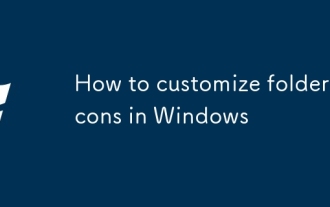 如何自定義Windows中的文件夾圖標
Oct 07, 2025 am 06:38 AM
如何自定義Windows中的文件夾圖標
Oct 07, 2025 am 06:38 AM
TopersonalizeWindows,ChangeFoldericonSsing構造的侵蝕,custom.icofiles,desktop.iniconfiguration,Orth-PartytoolSlikeFolkefolkefolkefolkefollikeFolkeforeforeasy,vistionCustomizationmizationmization andbetterorranization。
 如何修復 Windows 中的'文件系統錯誤 (-2147219196)”
Oct 10, 2025 am 06:38 AM
如何修復 Windows 中的'文件系統錯誤 (-2147219196)”
Oct 10, 2025 am 06:38 AM
如果您在Windows中遇到“文件系統錯誤(-2147219196)”,請嘗試以下步驟:1.運行wsreset.exe以清除MicrosoftStorecache。 2.使用fc /scannowtorepairsystemfiles.3.RunDISM/Online/Cleanup-Image/RestoreHealthtofixthesystemimage.4.執行chkdsk/f/rtocheckan
 win11語音輸入功能無法使用怎麼辦_win11語音輸入無法使用修復方案
Oct 10, 2025 am 11:51 AM
win11語音輸入功能無法使用怎麼辦_win11語音輸入無法使用修復方案
Oct 10, 2025 am 11:51 AM
首先檢查麥克風連接與設置,確保設備被系統識別;其次在隱私設置中開啟麥克風訪問權限並允許應用使用;然後確認語言和區域設置正確,並配置匹配的語音識別語言;接著運行音頻疑難解答工具自動修復問題;最後更新或重新安裝音頻驅動程序以排除驅動故障。
 windows怎麼設置自動鎖定 windows自動鎖定屏幕的設置方法
Oct 11, 2025 am 10:39 AM
windows怎麼設置自動鎖定 windows自動鎖定屏幕的設置方法
Oct 11, 2025 am 10:39 AM
1、通過電源與睡眠設置,可讓設備在閒置後進入睡眠並自動鎖屏;2、使用組策略編輯器能配置用戶空閒超時後自動鎖定計算機;3、家庭版系統可通過修改註冊表實現相同功能;4、創建計劃任務可定時檢測系統空閒狀態並在達到閾值後執行鎖屏命令。
 windows8桌面右鍵新建菜單很卡怎麼辦_windows8右鍵菜單卡頓修復方法
Oct 11, 2025 am 10:42 AM
windows8桌面右鍵新建菜單很卡怎麼辦_windows8右鍵菜單卡頓修復方法
Oct 11, 2025 am 10:42 AM
右鍵菜單卡頓因註冊表冗餘或軟件衝突,需清理ContextMenuHandlers項、刪除非New子項、用搜索功能查Directory路徑並刪多餘項,卸載360或NVIDIA等第三方軟件,更新顯卡藍牙驅動解決。
 windows10右鍵菜單管理工具怎麼用_windows10右鍵菜單管理教程
Oct 11, 2025 am 11:06 AM
windows10右鍵菜單管理工具怎麼用_windows10右鍵菜單管理教程
Oct 11, 2025 am 11:06 AM
可通過第三方工具、註冊表編輯或命令行方式管理Windows10右鍵菜單。首先推薦使用“Windows右鍵菜單管理助手”等可視化工具,以管理員身份運行後添加或刪除菜單項;其次可手動編輯註冊表,在HKEY_CLASSES_ROOT相關路徑下新建shell項並設置command子項指向目標程序,操作前需備份註冊表;最後可用開源工具ContextMenuManager,通過命令行list、disable、enable等參數批量管理菜單項,適合高級用戶。






